- PS5 vam omogućava da prilagodite svoj avatar i profilnu sliku s različitim opcijama.
- Postavite privatnost da odlučite ko vidi vašu ličnu fotografiju ili samo vaš avatar.
- Lako upravljajte promjenama iz PlayStation mobilne aplikacije.
- Istražite funkcije poput automatske rotacije avatara kako bi vaš profil bio dinamičan.
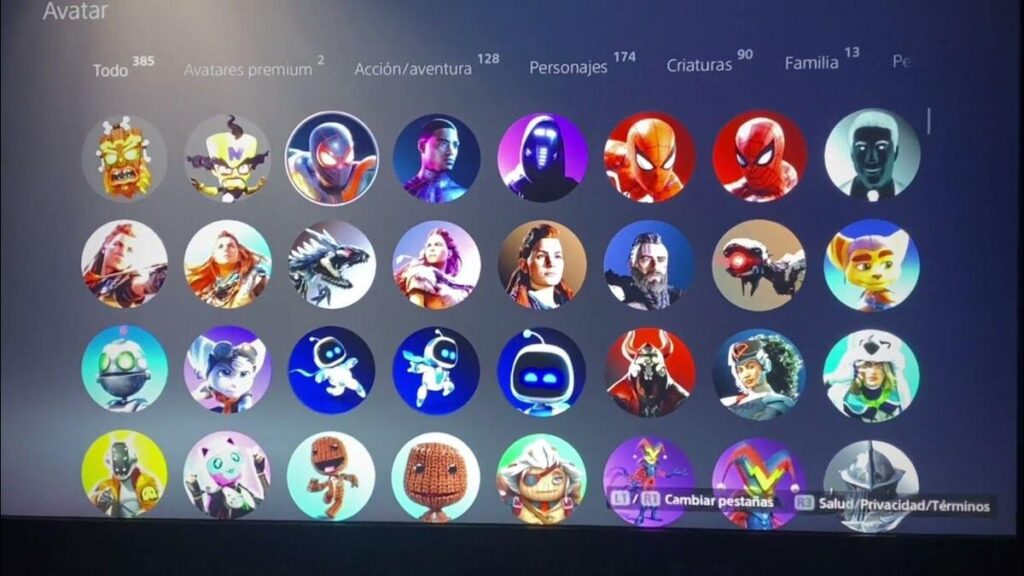
Ako ste vlasnik PlayStation 5, vjerovatno ste se pitali kako prilagoditi svoj profil da odražava vaš stil. Među najznačajnijim opcijama prilagođavanja su promjena fotografije profila i odabir avatara koji predstavlja vašu ličnost ili vaša interesovanja u svijetu video igara. Iako može izgledati jednostavno, proces uključuje niz koraka koje morate znati da biste ga ispravno postigli.
U ovom članku ćemo vam objasniti vrlo detaljno kako promijeniti avatar i sliku na PS5, potrebne zahtjeve, dostupne opcije i nekoliko savjeta kako biste na najbolji način iskoristili ove funkcije prilagođavanja. Idemo tamo!
Koraci za promjenu fotografije profila na PS5

Prvi utisak koji ostavljate na druge igrače počinje od vašeg profila. Promijenite svoju profilnu sliku na PS5 omogućava mnoge mogućnosti prilagođavanja. Ovdje objašnjavamo kako to učiniti korak po korak:
- Uključite svoju PS5 konzolu i pristupite glavnom meniju.
- Idite na ikonu vašeg avatara nalazi se u gornjem desnom uglu ekrana.
- Pritisnite dugme X da prikažete meni i odaberete opciju «Profil».
- Unutar profila odaberite opciju «Uredi profilnu sliku».
- Sada odaberite neku od sljedećih opcija kako biste ga prilagodili prema svojim željama:
-
- Odaberite zadanu sliku: PS5 vam nudi biblioteku klipart slika tako da možete odabrati onu koja vam se najviše sviđa.
- Otpremite prilagođenu sliku: Ako imate fotografiju koju želite da koristite, možete da je otpremite sa svog mobilnog telefona ili računara preko svog PSN naloga.
- Snimite fotografiju HD kamerom: Ako imate povezanu kompatibilnu HD kameru, također možete snimiti sebe u ovom trenutku i koristiti je kao svoj profil.
Važno: Uvjerite se da su slike koje postavljate u skladu sa propisi Sadržaj PlayStation Networka. Izbjegavajte uvredljive slike ili slike niske kvalitete kako biste izbjegli probleme.
Promijenite svoj avatar na PS5
Avatar je grafički prikaz koji prati vaš profil i PS5 nudi zaista zanimljiv izbor opcija. Slijedite ove korake da promijenite svoj avatar:
- Unesite svoj profil iz glavnog menija prateći prethodne korake.
- Odaberite opciju «Uredi avatar».
- Istražite dostupne kategorije organizirano po temama kao što su popularni likovi iz igara, moderne ikone i apstraktni dizajn.
- Odaberite avatar koji vam se najviše sviđa i potvrdite vaš izbor da ga primenite.
Savjet: PS5 avatari se obično redovno ažuriraju, tako da s vremena na vrijeme provjerite vijesti da pronađete više aktuelnih opcija ili u vezi sa vašim omiljenim igrama.
Postavke privatnosti za vaš profil
Odabir ko može vidjeti vašu profilnu sliku ili avatar je također zanimljiva opcija. Ako želite prilagodite vidljivost ovih elemenataSlijedite ove korake:
- Pristup «Konfiguracija» iz glavnog menija.
- Odaberite opciju «Korisnici i računi» a zatim idite na «Privatnost».
- Prilagodite prema svojim preferencijama ko može vidjeti vašu pravu profilnu sliku i ko će imati pristup samo vašem avataru.
Ova funkcionalnost je posebno korisna za one koji cijene svoje privatnost ili radije podijele svoj profil sa zatvorenim krugom prijatelja.
Kako upravljati svojim profilom iz PlayStation mobilne aplikacije

Osim unošenja ovih promjena direktno s konzole, možete koristiti i zvaničnu PlayStation aplikaciju za upravljanje svojim profilom. Ova funkcija je posebno praktično ako imate slike pohranjene na svom mobilnom telefonu koje želite koristitiEvo kako to uraditi:
- Preuzmite službenu PlayStation aplikaciju iz vaše trgovine aplikacija.
- Prijava sa vašim PSN računom.
- Pristupite odjeljku profila i odaberite fotografiju ili avatar koju želite modificirati.
- Slijedite upute za automatsku sinkronizaciju promjena na vašoj PS5 konzoli.
Zahvaljujući ovoj integraciji, moguće je brzo i jednostavno ažurirati svoj profil na svim platformama.
Automatska rotacija avatara
Malo poznat trik među korisnicima PS5 je mogućnost aktivirati automatsku rotaciju avataraOva funkcija omogućava vašoj konzoli da povremeno mijenja odabrani avatar između nekoliko opcija koje ste konfigurisali. Da biste ga aktivirali:
- Vrati se na «Uredi avatar» u vašem profilu.
- Odaberite «Aktivirajte rotaciju avatara».
- Odaberite avatare koje želite uključiti u rotaciju.
Prednost: Neka vaš profil bude dinamičan i raznolik bez potrebe da ručno unosite promjene.
Rješenja za uobičajene probleme
Iako je sistem prilagođavanja PS5 prilično intuitivan, možete naići na neke probleme. Evo brzih rješenja za najčešće probleme:
- Slika se ne učitava: Provjerite svoju internetsku vezu i uvjerite se da datoteka ispunjava zahtjeve za veličinu i format.
- Avatar se ne mijenja: Ponovo pokrenite svoju konzolu da prisilite svoj profil da se ažurira.
- Greške prilikom učitavanja prilagođenih slika: Koristite online alate za podešavanje dimenzija slike (preporučuje se 1080x1080 piksela).
Prilagođavanje profila na PS5 nije samo zabavan način da se izrazite, već i prilika za to impresionirajte druge igrače svojom kreativnošću. Bilo da odaberete unaprijed dizajnirani avatar ili prilagođenu fotografiju, svaki element je važan prilikom definiranja vašeg identiteta u svijetu PlayStationa.
Ja sam tehnološki entuzijasta koji je svoja "geek" interesovanja pretvorio u profesiju. Proveo sam više od 10 godina svog života koristeći najsavremeniju tehnologiju i petljajući po svim vrstama programa iz čiste radoznalosti. Sada sam se specijalizirao za kompjutersku tehnologiju i video igrice. To je zato što više od 5 godina pišem za razne web stranice o tehnologiji i video igricama, stvarajući članke koji nastoje dati vam potrebne informacije na jeziku koji je svima razumljiv.
Ako imate bilo kakvih pitanja, moje znanje seže od svega vezanog za Windows operativni sistem kao i Android za mobilne telefone. I moja posvećenost je vama, uvijek sam spreman potrošiti nekoliko minuta i pomoći vam da riješite sva pitanja koja imate u ovom svijetu interneta.